word如何巧妙插入图片的题注
1、打开文档,单击“插入”选项卡下“插图”组中的“插入来自文件的图片”按钮,如图所示,在文档中插入需要的图片。

2、将光标放在图片的下方,单击“引用”选项卡下“题注”组中的“插入题注”按钮,如图所示。
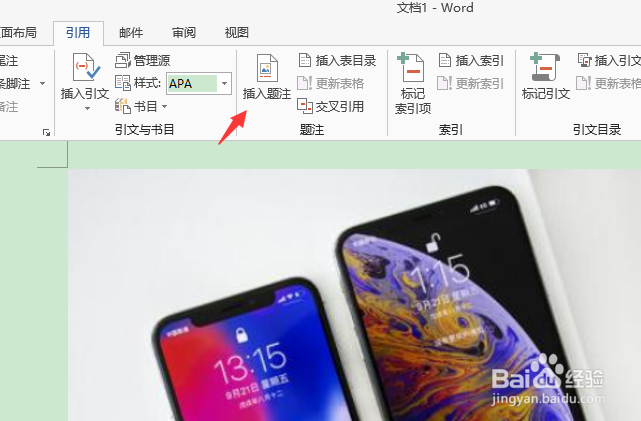
3、在弹出的“题注”对话框的“标签”下拉列表中单击“图表”选项,则“题注”文本框中自动键入“图1”,如图所示。

4、单击“确定”按钮,可以看到文档中添加了“图I”,在“开始”选项卡中设置字体的字号并将其居中对齐,如图所示。

5、重复上述步骤,再次在文档中添加图片和题注,如图所示。为了便读者能够更清楚地理解题注功能,这里在文档的第二页中再次插入图片和题注,如图所示。
